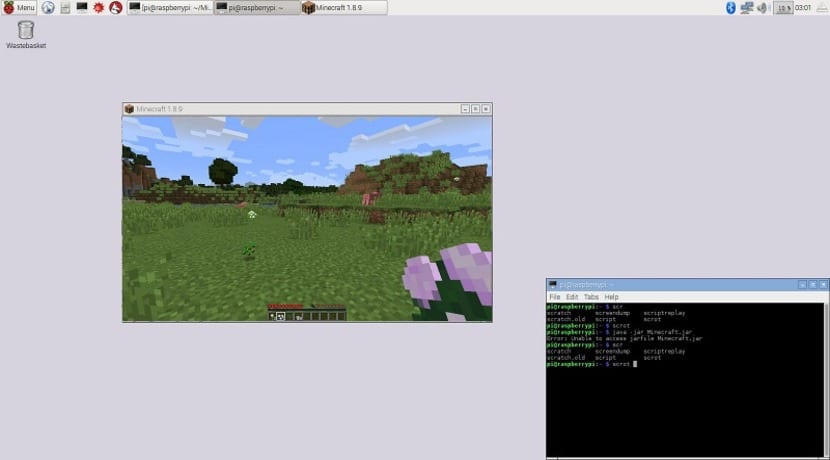
L'utilité de Raspberry Pi en tant que serveur auxiliaire est plus que prouvée, mais cela ne doit pas nous obliger à toujours utiliser l'ordinateur Raspberry comme serveur d'entreprise. Il existe d'autres utilitaires plus amusants comme utiliser Raspberry Pi comme serveur Minecraft, un serveur gratuit typique du célèbre jeu vidéo.
Pour cela, nous avons seulement besoin un Raspberry Pi avec ses accessoires de base, une connexion internet et une carte microsd assez rapide pour que les utilisateurs ne se plaignent pas du temps de réponse.
Une fois que nous avons tout, nous le connectons et nous insérons la carte microsd avec Noobs. Nous configurons le système et une fois terminé, nous ouvrons un terminal et écrivons ce qui suit:
sudo apt-get update
sudo apt-get dist-upgrade
mot de passe pi
Et maintenant nous installons les bibliothèques liées à la reproduction de graphiques:
sudo apt-get -y install xcompmgr libgl1-mesa-dri && sudo apt-get -y install libalut0 libalut-dev && sudo apt-get -y install mesa-utils
Nous devons maintenant ouvrir l'assistant Noobs pour activer les nouvelles bibliothèques et pour que notre Debian commence à l'utiliser. Nous écrivons donc ce qui suit:
sudo Raspi-config
Et dans l'assistant de configuration, nous allons à l'option 9, dans la configuration avancée et là, nous cherchons l'entrée appelé AB GL Driver. Nous pressons oui à la question qu'ils nous posent et nous redémarrons le système.
Maintenant, nous devons télécharger les fichiers Minecraft nécessaires pour obtenir le serveur Minecraft. Donc, dans un terminal, nous écrivons ce qui suit:
mkdir -p ~/Minecraft/Natives
cd ~/Minecraft/
java -jar Minecraft.jar
d ~/Minecraft/Natives
wget https://www.dropbox.com/s/4oxcvz3ky7a3x6f/liblwjgl.so
wget https://www.dropbox.com/s/m0r8e01jg2og36z/libopenal.so
cd /home/pi/.minecraft/libraries/org/lwjgl/lwjgl/lwjgl/2.9.4-nightly-20150209
rm lwjgl-2.9.4-nightly-20150209.jar
wget https://www.dropbox.com/s/mj15sz3bub4dmr6/lwjgl-2.9.4-nightly-20150209.jar
cd ~/Minecraft/
wget https://www.dropbox.com/s/jkhr58apwa7pt1w/run.sh
sudo chmod +x run.sh
cd ~/Minecraft/
./run.sh
Après toutes ces commandes, le serveur Minecraft sera installé et configuré. Un serveur qui peut être utilisé par tous et gratuitement, sans avoir à payer pour son utilisation ou pour accéder à des serveurs externes et non contrôlés. Maintenant, rappelez-vous que ce serveur doit être allumé à tout moment et connecté à Internet pour que les utilisateurs puissent y accéder, sinon cela ne fonctionnera pas.
J'ai cherché un peu sur Google des articles ou des articles de blog de haute qualité sur ce contenu. Sur Google, j'ai finalement trouvé ce site Web. En lisant cet article, je suis convaincu que j'ai trouvé ce que je cherchais ou du moins j'ai cette sensation étrange, j'ai découvert exactement ce dont j'avais besoin. Bien sûr je vous ferai oublier ce site et le recommanderai, je prévois de vous visiter régulièrement.
salutations
Comment puis-je savoir que cela fonctionne et comment puis-je m'y connecter?
Merci!